Como fazer um GIF a partir de um vídeo rápido e fácil: 4 métodos eficientes
A troca de mensagens antes e agora é muito diferente porque houve muitos avanços. A realidade é que muitas pessoas hoje usam as mídias sociais para se comunicar com amigos, familiares ou parentes. E se você deseja uma conversa significativa, mas divertida, os GIFs certamente o ajudarão a expressar claramente suas emoções e enviar vibrações positivas para alguém. Por padrão, você pode compartilhar conteúdo GIF fornecido pelos sites de redes sociais que está usando. Mas se você é um daqueles que deseja criar seu GIF, então você deve considerar aprender como transformar um vídeo em GIF. Por outro lado, aqui está uma lista dos melhores conversores que você pode usar para criar GIFs de seus vídeos.
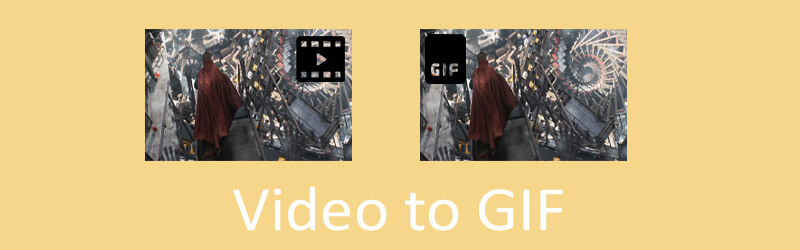

Parte 1. Como converter um vídeo para GIF no computador
Um dos melhores criadores de GIFs para converter vídeos na mais alta qualidade e atender às necessidades de cada usuário é Vidmore Video Converter. Não importa os formatos de entrada do vídeo, você pode convertê-los sem qualquer dificuldade. Suporta formatos de vídeo para celular, desktop e câmera digital. Além disso, permite que você modifique o GIF quadro a quadro para corrigir um GIF existente. Com ele, você poderá excluir quadros, dividir ou fazer ajustes quando necessário. Para ajudá-lo a aprender como converter vídeo em GIF, o procedimento passo a passo é apresentado a seguir.
Etapa 1. Instale o aplicativo Vidmore GIF Maker
Em primeiro lugar, baixe e instale este aplicativo GIF Maker no seu computador. Assim que o aplicativo estiver instalado, execute o programa e vá para GIF Maker. Clique no Caixa de ferramentas guia seguida por GIF Maker cardápio.
Etapa 2. Envie o videoclipe ou filmagem
Agora adicione o arquivo de vídeo que você precisa converter para GIF. Acerte o Vídeo para GIF botão no centro da interface para executar esta etapa.
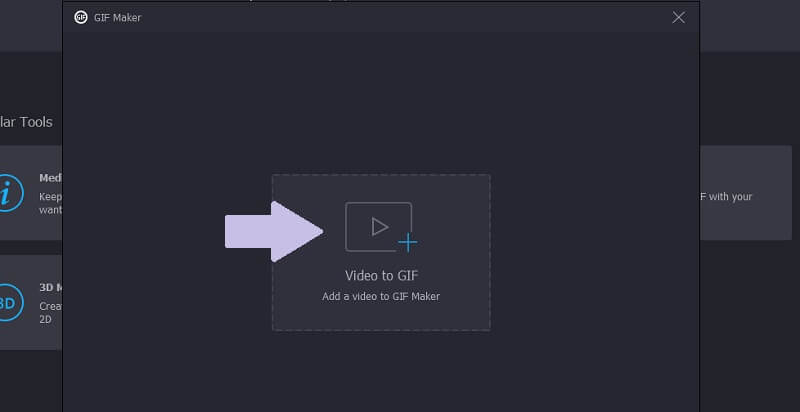
Etapa 3. Corte o clipe
Para encurtar o vídeo, basta clicar no Cortar botão abaixo da visualização do vídeo. Existem duas maneiras de cortar um clipe. Você pode mover o controle de corte inicial e final para encurtar o clipe. Ou defina a duração inicial e final do vídeo e acerte o Salve botão.
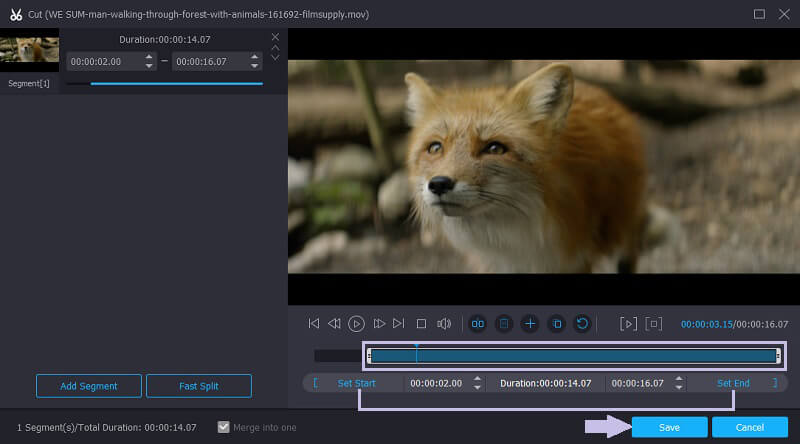
Etapa 4. Salve o videoclipe como GIF
Antes de salvar o clipe como GIF, você pode definir algumas preferências para a saída. Você tem a liberdade de definir o tamanho da saída e a taxa de quadros com base em seus requisitos. Depois disso, acerte o Gerar GIF botão para finalmente salvar a saída. Em seguida, aparecerá uma pasta onde você pode visualizar o arquivo GIF.
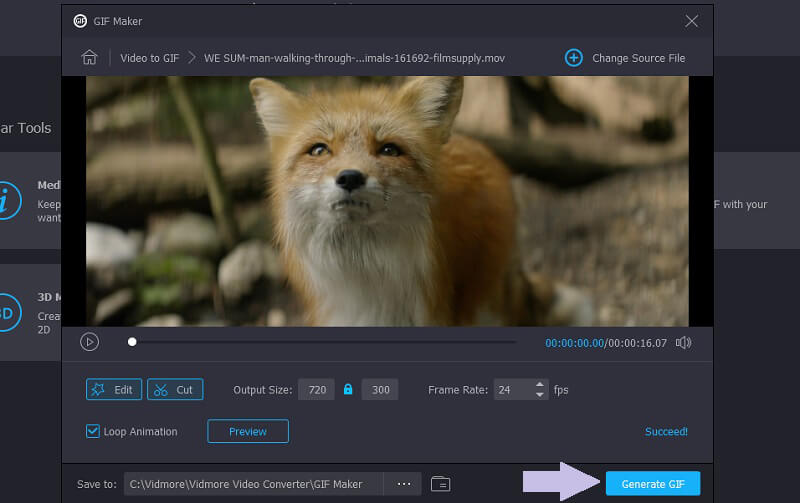
Nota adicional: Você também pode usar este programa para converter vídeos do YouTube ou Twitter em GIF. Nesse sentido, a ferramenta é capaz de converter arquivos de mídia de plataformas de mídia social.
Parte 2. Como converter um vídeo para GIF com conversores de vídeo para GIF
1. Vidmore Free Online Video Converter
Você também pode tirar proveito de um programa gratuito para manipular um vídeo, especialmente para transformá-lo em um GIF animado. Vidmore Free Online Video Converter é um conversor de vídeo online que apresenta uma interface de usuário simples. Isso permite que você navegue na ferramenta sem uma curva de aprendizado acentuada, incluindo os usuários de mãos verdes. Além disso, não há limite para o número ou tamanho dos arquivos. Opcionalmente, você pode transformar GIFs em formatos de vídeo de sua escolha.
Prós
- Suporta conversão de lote.
- Pode converter arquivos de áudio e vídeo.
- Não armazena nem salva arquivos convertidos.
Contras
- Sem opções de edição de vídeo.
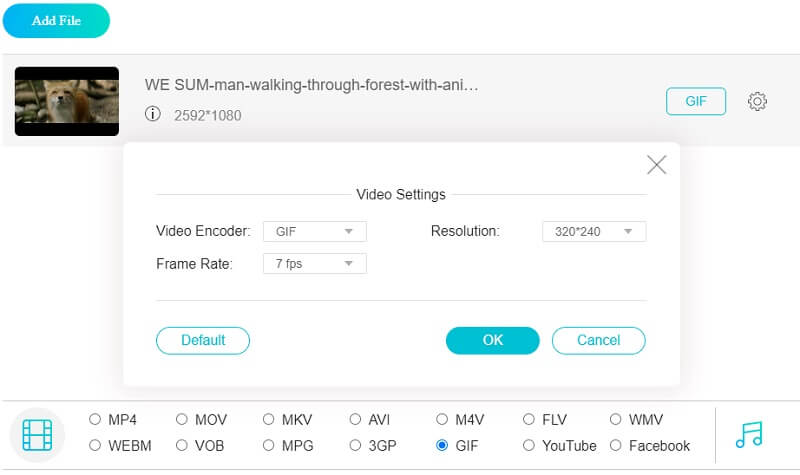
2. Imgflip
Imgflip é outra solução online que permite gerar GIFs de vídeos. Além de sua capacidade de transformar GIFs em vídeo, ele também pode fazer GIFs de imagens combinadas. Quando você deseja apenas baixar o GIF, pode torná-lo privado por meio deste programa. As saídas GIF, por outro lado, podem ser tornadas públicas para serem compartilhadas com seus amigos.
Prós
- Permite pesquisar um GIF específico.
- Faça um gráfico em uma página da web diretamente.
- Edite GIFs do site.
Contras
- Leva algum tempo para enviar e analisar um vídeo.
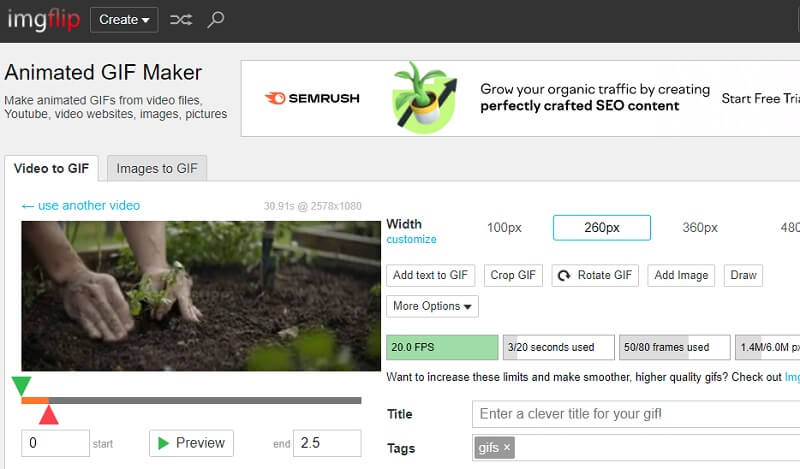
3. Ezgif
Obtenha experiência prática com um dos melhores criadores de GIF que existem. Ezgif oferece funções para criar e editar GIFs. A ferramenta permite que você envie e converta um vídeo sem demorar muito para concluí-lo. Em menos de um segundo, o vídeo estará pronto para ser convertido. Além disso, a ferramenta suporta os formatos de vídeo MP4, WebM, FLV e AVI, transformando arquivos rich media em um GIF de alta qualidade. Acima de tudo, você pode editar cada quadro de um GIF usando esta ferramenta. Isso inclui adicionar texto e alterar a cor de fundo de um GIF.
Prós
- Converta GIF em vídeo e vice-versa.
- Permite a edição de vídeo, como girar, cortar, cortar, etc.
- Edite GIFs transparentes.
Contras
- Limitado a 100 MB de tamanho de arquivo de vídeo.
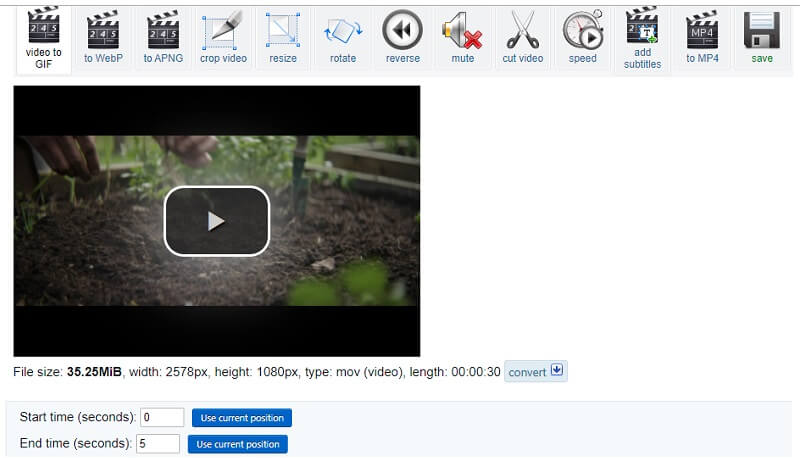
4. Faça um GIF
Outra dessas ferramentas de conversão de vídeo que você pode acessar online é Make a GIF. Da mesma forma, o programa oferece a capacidade de utilizar diferentes personalizações gratuitamente. Além disso, você também pode usar este método para converter vídeos de diferentes plataformas de compartilhamento de vídeo. Nesse sentido, você aprenderá a fazer um GIF a partir de um vídeo do YouTube. Usando este aplicativo online, você tem o direito de aplicar filtros, ajustar a velocidade e adicionar legendas ao GIF. Atualizar para sua versão premium permitirá que você aproveite todos os seus recursos avançados.
Prós
- Converta vídeos usando URLs.
- Pode converter imagens em GIFs.
- Pode converter vídeo do YouTube em GIF usando seu URL.
Contras
- Contém anúncios no site.
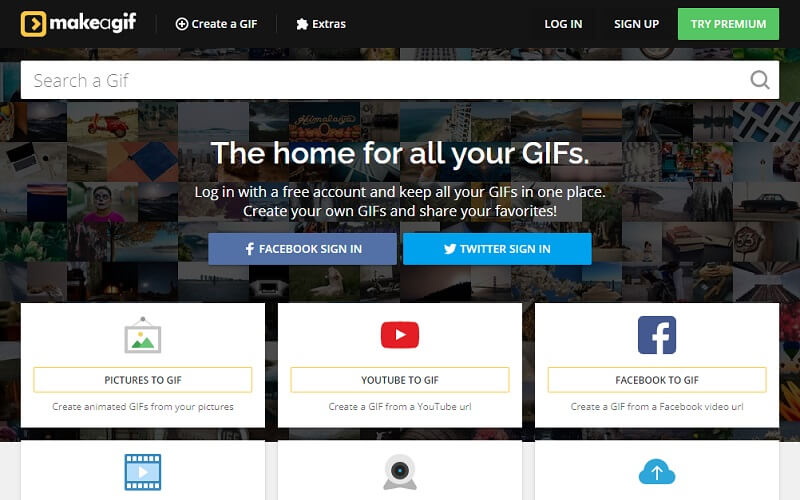
5. Giphy
Giphy é outro GIF Maker gratuito, mas poderoso, baseado em navegador. Em comparação com programas semelhantes, esta ferramenta oferece muitas opções de edição, como adicionar legendas, e permite adicionar vários estilos de fonte e animações.
Prós
- Adesivos engraçados e patetas.
- Faça anotações no GIF.
- Aceita formatos de vídeo e imagem.
Contras
- Sem opção de download de GIFs.
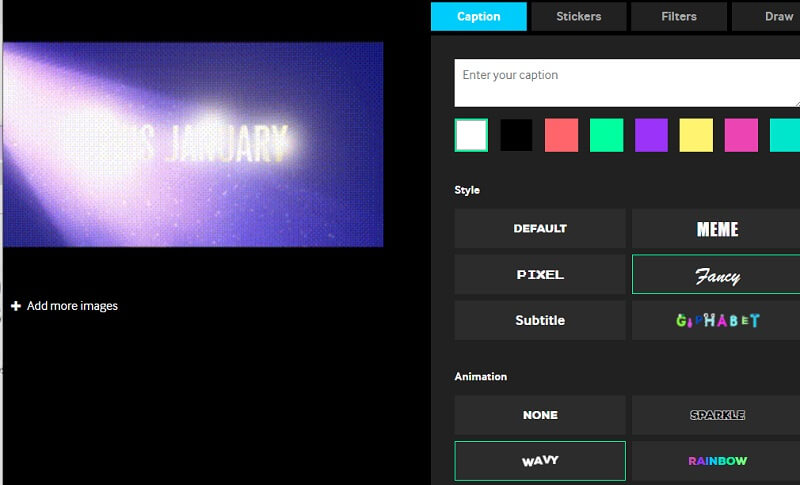
Parte 3. Como fazer um GIF de um vídeo com o Photoshop
Todos nós sabemos que o Photoshop é uma ferramenta impressionante ao tentar aprimorar um vídeo usando retoques avançados. Da mesma forma, você pode usar esta ferramenta de edição gráfica para converter o vídeo em um GIF animado. Isso também pode ser útil ao aprender a converter GIFs em vídeo. Mas neste tutorial em particular, mostraremos como fazer GIFs de qualquer vídeo usando o Photoshop.
Passo 1. Se você ainda não instalou o aplicativo, obtenha um de qualquer fonte de arquivo. Instale o aplicativo e siga o assistente de configuração. Após o processo de instalação, abra o aplicativo e faça o upload de um arquivo de vídeo.
Passo 2. Em seguida, adicione um arquivo de vídeo de que você precisa indo para Arquivo - Abrir em seguida, selecione o vídeo desejado. Alternativamente, você pode clicar nas teclas de atalho Ctrl + O para abrir e enviar um videoclipe.

Etapa 3. Assim que o vídeo for adicionado, salve-o como GIF. Clique mais uma vez no Arquivo botão. Passe o cursor do mouse para Export e selecione Salvar para a web. Em seguida, uma caixa de diálogo aparecerá. A partir daqui, selecione GIF como o formato de saída do menu suspenso abaixo do Preset opção. Além disso, você pode ajustar algumas outras configurações, como Cores, Web Snape Com perdas opções.
Passo 4. Depois de tudo pronto, acertar o Salve botão e definir o local onde você deseja salvar a saída.
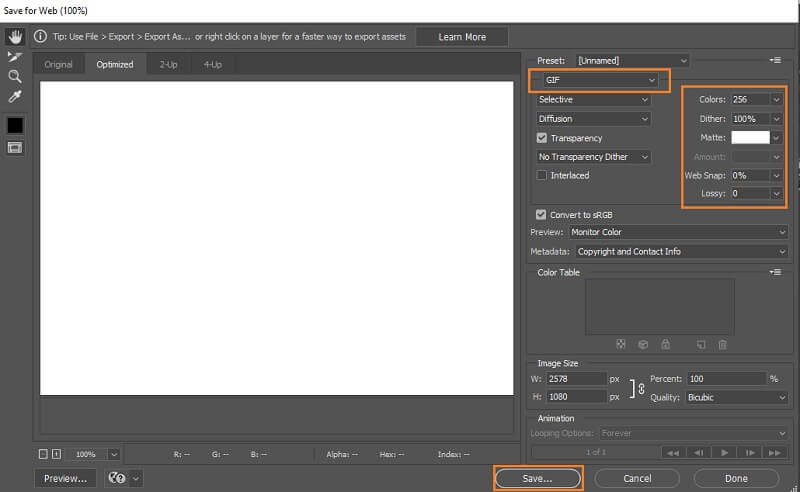
Parte 4. Como converter vídeos em GIF no iOS e Android
Você também pode estar se perguntando como converter um vídeo usando seu dispositivo móvel. Se você compartilha a mesma situação de outros usuários, este tutorial deve ajudá-lo. Além disso, você pode usar este guia para adquirir conhecimentos sobre como transformar um GIF em um vídeo do conforto do seu smartphone. Portanto, sem mais delongas, leia o seguinte tutorial.
1. ImgPlay (para dispositivos iOS)
Este é um software cujo objetivo principal é criar GIFs a partir de vídeos e fotos. Usando este software, você também pode transformar Live Photos, Burst Photos e fotos ou vídeos combinados em um GIF. Você encontrará personalizações, como recortar GIFs, ajustar o controle de velocidade ou direção de reprodução e muito mais. Para utilizá-lo, consulte o guia abaixo.
Passo 1. Abra o Loja de aplicativos no seu iPhone e procure por ImgPlay.
Passo 2. Toque em Baixar ícones para instalá-lo em seu telefone e iniciar o programa.
Etapa 3. Selecione Permitir acesso a todas as fotos e escolher Vídeos. Em seguida, uma lista de vídeos do seu dispositivo será exibida na interface. Escolha o seu vídeo de destino e envie-o para a ferramenta.
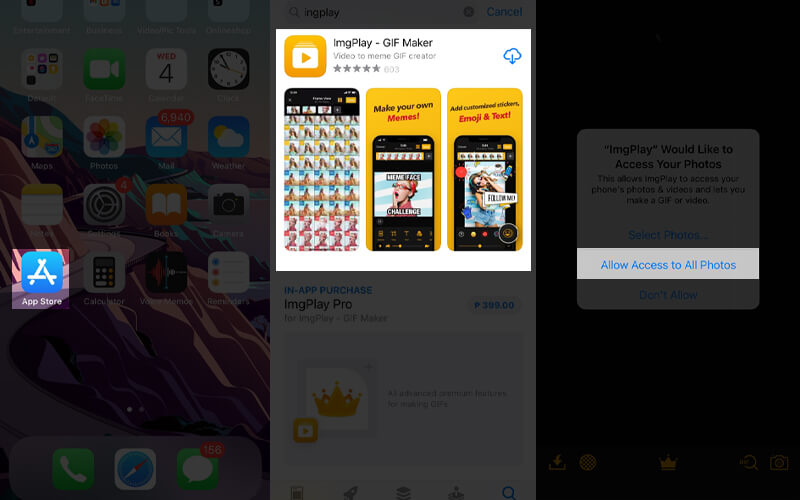
Passo 4. Escolha o vídeo desejado e edite o vídeo. Você pode cortar, aparar ou adicionar legendas de acordo com sua preferência.
Etapa 5. Depois de editar o vídeo, toque no Salve botão no canto superior direito da tela. Em seguida, você pode baixar a saída em seu telefone tocando no Salvar nas fotos botão ou compartilhe em suas contas de mídia social.
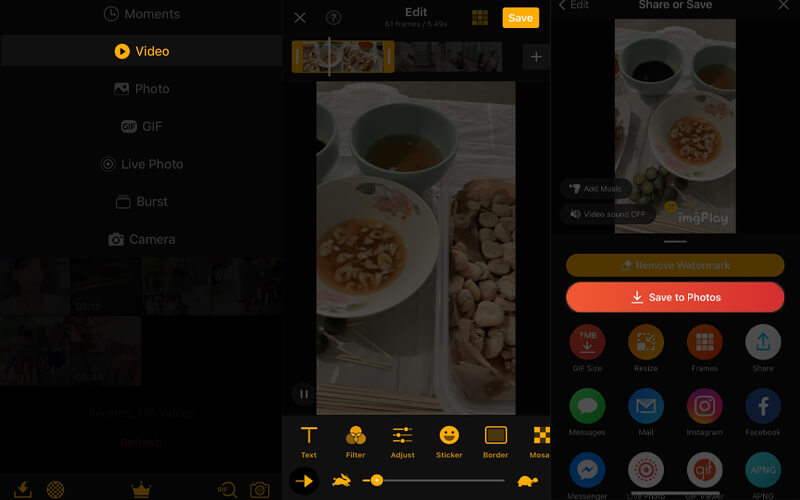
2. GIF Maker (para dispositivos Android)
GIF Maker é um software de criação de GIF de plataforma cruzada disponível em dispositivos Android e iOS. A ferramenta permite acessar filtros que permitem criar GIFs divertidos e coloridos com as vantagens de filtros de mesclagem. Com ele, você pode ajustar filtros incluindo balanço de branco, brilho, gama, etc. Agora vamos saber como transformar um GIF em um vídeo ou vice-versa.
Passo 1. Na app store do seu dispositivo Android, digite GIF Maker na barra de pesquisa.
Passo 2. Toque em Instalar botão associado ao aplicativo e execute o software.
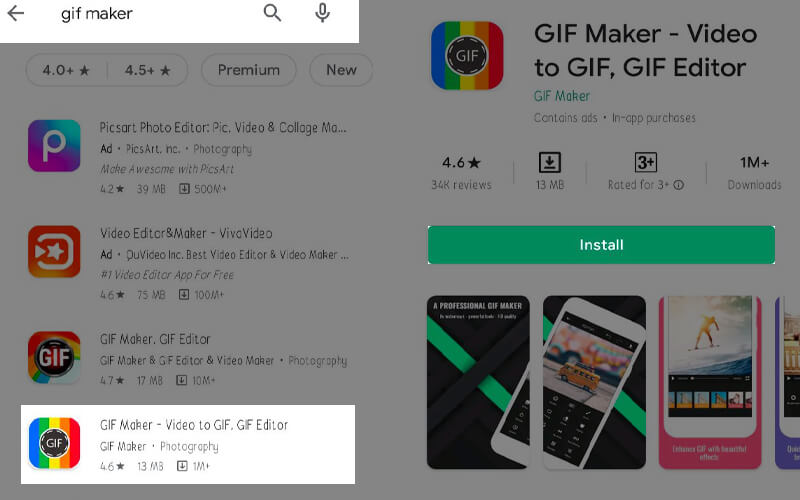
Etapa 3. Em seguida, escolha Vídeos para GIF no menu e certifique-se de permitir as permissões para acessar sua galeria de fotos, em seguida, escolha um vídeo.
Passo 4. Em outra janela, você terá a opção de cortar o vídeo. Ajuste o controle de corte para obter a duração de vídeo desejada e toque no ícone Verificar no canto superior direito da tela.
Etapa 5. Em seguida, outra janela aparecerá onde a reprodução é mostrada. Agora toque no Envio ícone e definir as configurações de saída adequadas, em seguida, clique no confirme botão para salvar o GIF.
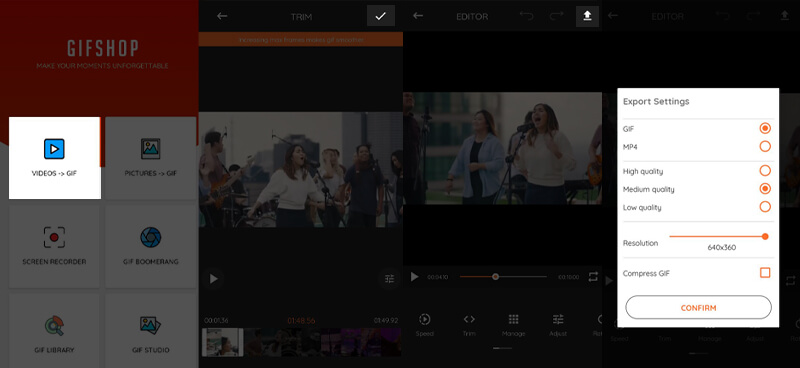
Parte 5. Perguntas frequentes de vídeo para GIF
Posso fazer anotações no GIF?
Dependendo do criador de GIF que você está usando, você pode adicionar legendas ou desenhar algo no GIF como desejar. GIPHY, por exemplo, oferece suporte a esse recurso.
Como salvar um GIF como um vídeo?
Se você deseja exportar um GIF como um vídeo, você pode fazer isso usando uma solução de conversão. Recomendamos enfaticamente o programa mencionado acima, denominado Vidmore Video Converter. Ele aceita formatos de entrada generalizados, incluindo GIF, para serem convertidos em MP4 ou outros formatos de vídeo.
É possível fazer um GIF a partir de um vídeo do YouTube?
Ótima pergunta! sim. O método convencional é baixar o vídeo do YouTube que você deseja converter. Em seguida, use o seu criador de GIF preferido para transformar o vídeo do YouTube em GIF. Além disso, você pode utilizar um criador de GIFs on-line que permite converter vídeos do YouTube diretamente da página da web via URL.
Conclusão
Essas são as ferramentas que você pode usar para converter vídeo para GIF. Usando esses métodos, você poderá realizar o trabalho em qualquer plataforma de sua escolha. Se você não tem experiência com nenhum dos métodos, pode consultar o procedimento passo a passo acompanhado por cada abordagem.
Vídeo e GIF
-
Editar GIF
-
Video Player
-
Conversor de vídeo


